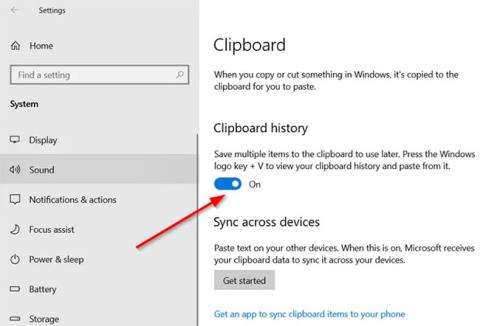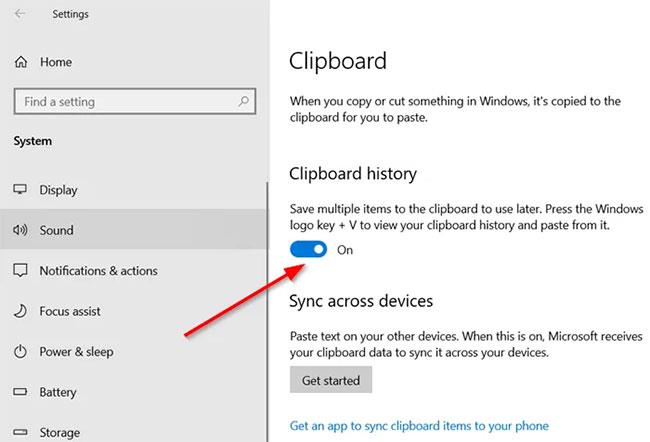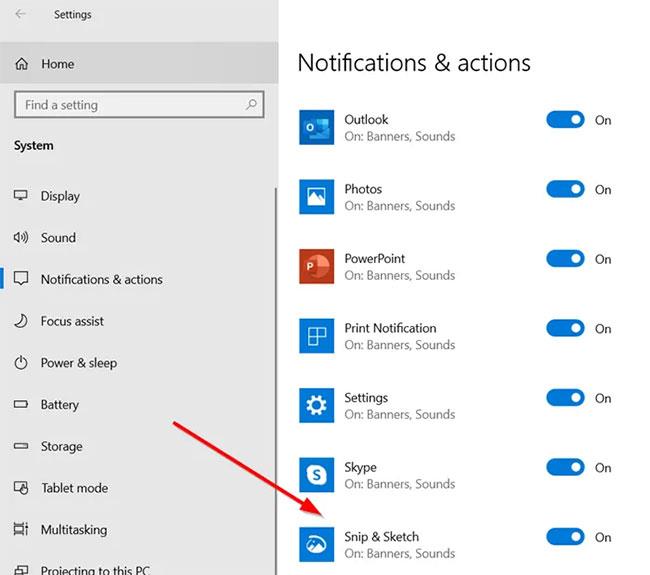Сочетание клавиш Win + Shift + S в Windows 10 позволяет пользователям делать частичный или полный снимок экрана и копировать его в буфер обмена. В большинстве случаев эта функция работает должным образом, но иногда она может перестать отвечать на запросы. Если вы столкнулись с этой проблемой, вам поможет следующая статья с сайта Quantrimang.com.
Исправить неработающий ярлык Windows + Shift + S.
1. Очистите клавиши
Проверьте, не застряло ли что-нибудь в клавишах Win, Shift и S , и физически очистите клавиши на клавиатуре. Если вам нужна помощь , обратитесь к статье: Инструкция по самостоятельной чистке клавиатуры, чистка клавиатуры ноутбука .
2. Включите тумблер «История буфера обмена».
Нажмите кнопку «Пуск» и выберите «Настройки».
Выберите поле «Система» > «Звук» и прокрутите вниз, чтобы найти параметр «Буфер обмена» .
Нажмите на него и на правой панели посмотрите, включен или нет переключатель «История буфера обмена» .
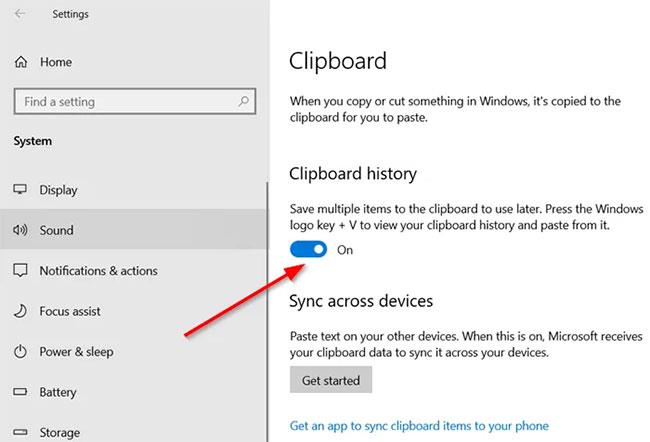
Включите тумблер «История буфера обмена».
Если нет, переведите переключатель в положение «Вкл.».
3. Установите переключатель «Фрагмент и эскиз».
Снова откройте «Настройки» , выберите плитку «Система» и перейдите в раздел «Уведомления и действия» .
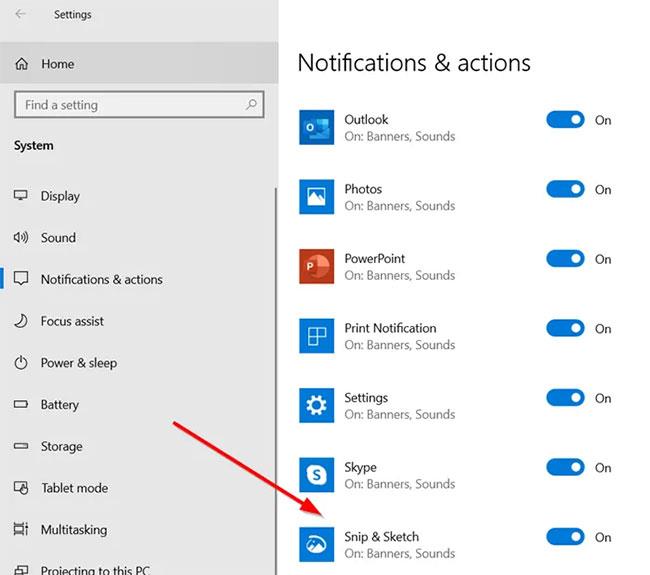
Включите переключатель «Фрагмент и эскиз».
Здесь убедитесь, что переключатель «Фрагмент и эскиз» установлен в положение «Вкл.» .
4. Сбросить фрагмент и эскиз
Если вышеуказанные методы не дали желаемых результатов, сбросьте Snip & Sketch . Для этого перейдите в «Настройки» > «Приложения» > «Приложения и функции» . Здесь нажмите «Вырезать и набросать» .
Под опциями вы увидите ссылку «Дополнительные параметры» . Нажмите на него и нажмите кнопку «Сброс» на следующем экране.
Сбросить фрагмент и эскиз
Кроме того, вы можете удалять и переустанавливать приложения из Microsoft Store. Перейдите в «Настройки» > «Приложения» > «Приложения и функции» , и вы увидите кнопку «Удалить» для Snip & Sketch. Идите и удалите приложение. Затем перейдите в Microsoft Store и переустановите приложение.
5. Отключите и снова подключите USB-устройства.
Отключите и снова подключите USB-устройства, такие как геймпады и т. д., и посмотрите, поможет ли это.
6. Используйте PrintScreen вместо Win + Shift + S.
Вместо этого вы можете использовать клавишу PrintScreen вместо Win + Shift + S.
Для этого нажмите Win + I , чтобы открыть «Настройки» > «Специальные возможности» > «Клавиатура» , найдите параметр «Найти. Используйте кнопку PrtScrn, чтобы открыть параметр фрагмента экрана », а затем включите эту функцию.
7. Исправьте проблемы в состоянии чистой загрузки.
Сторонние процессы также могут мешать работе сочетания клавиш Windows + Shift + S. Чтобы определить виновника, выполните «Чистую загрузку» и устраните проблему вручную, как описано в статье.
Желаю успехов в устранении неполадок!